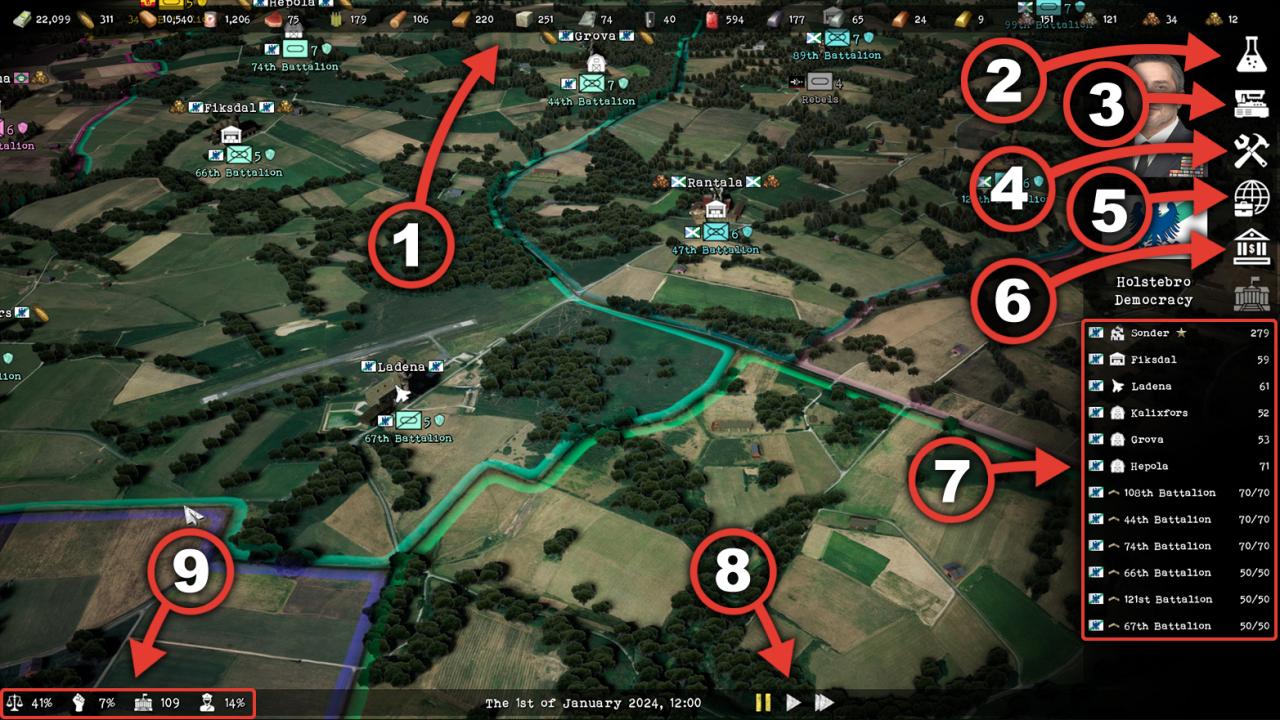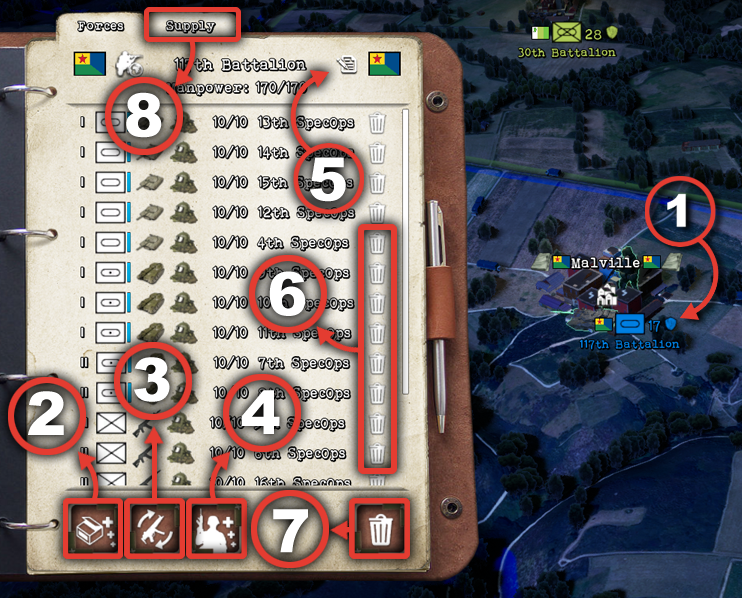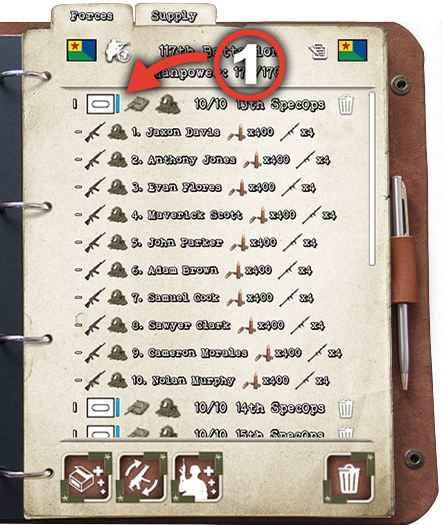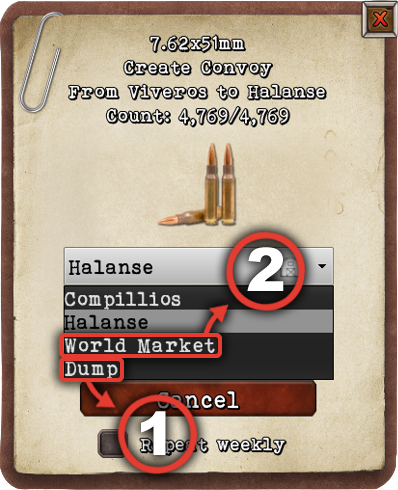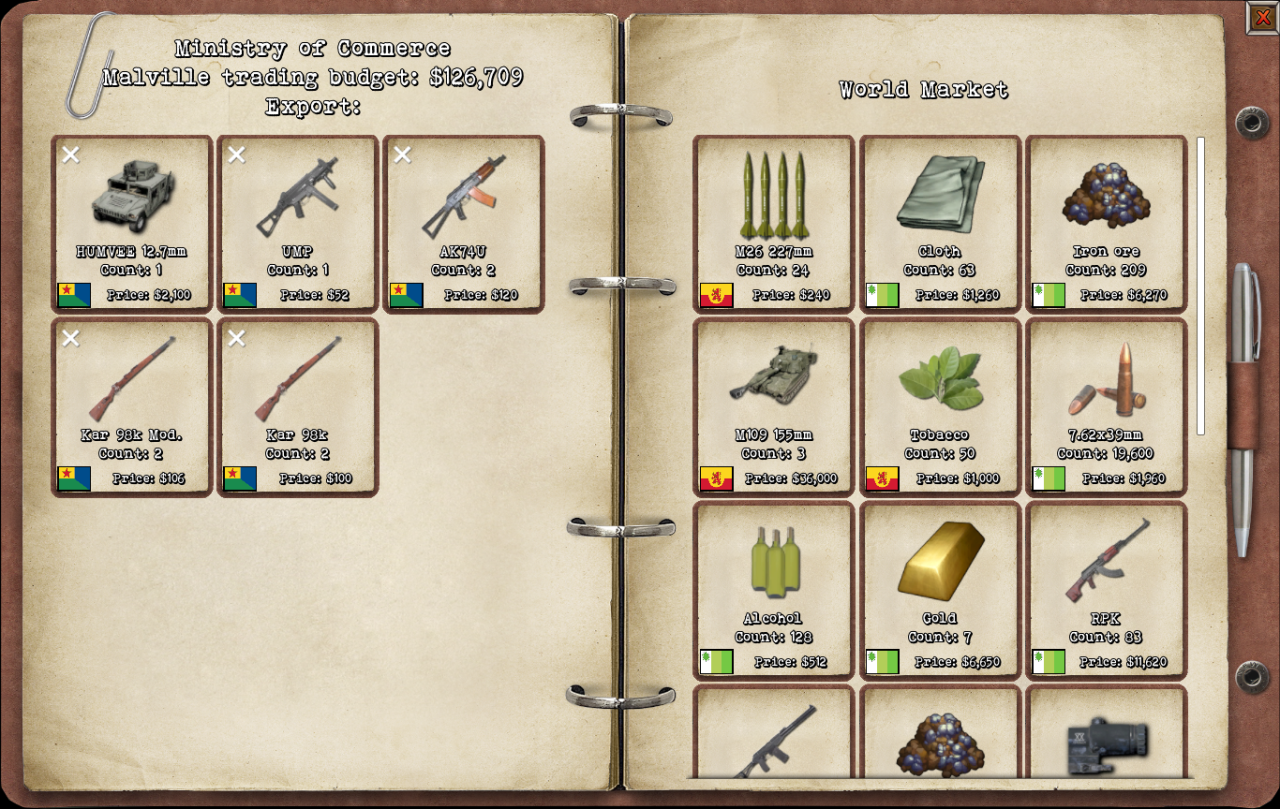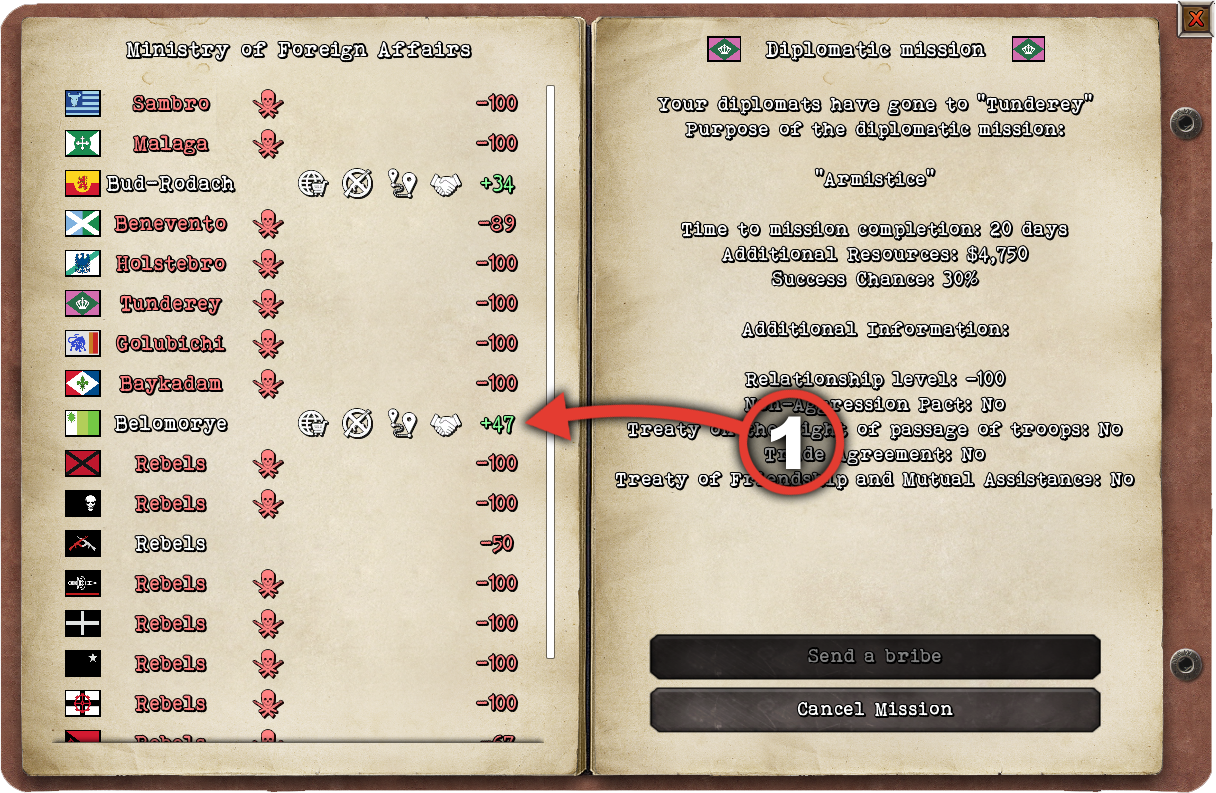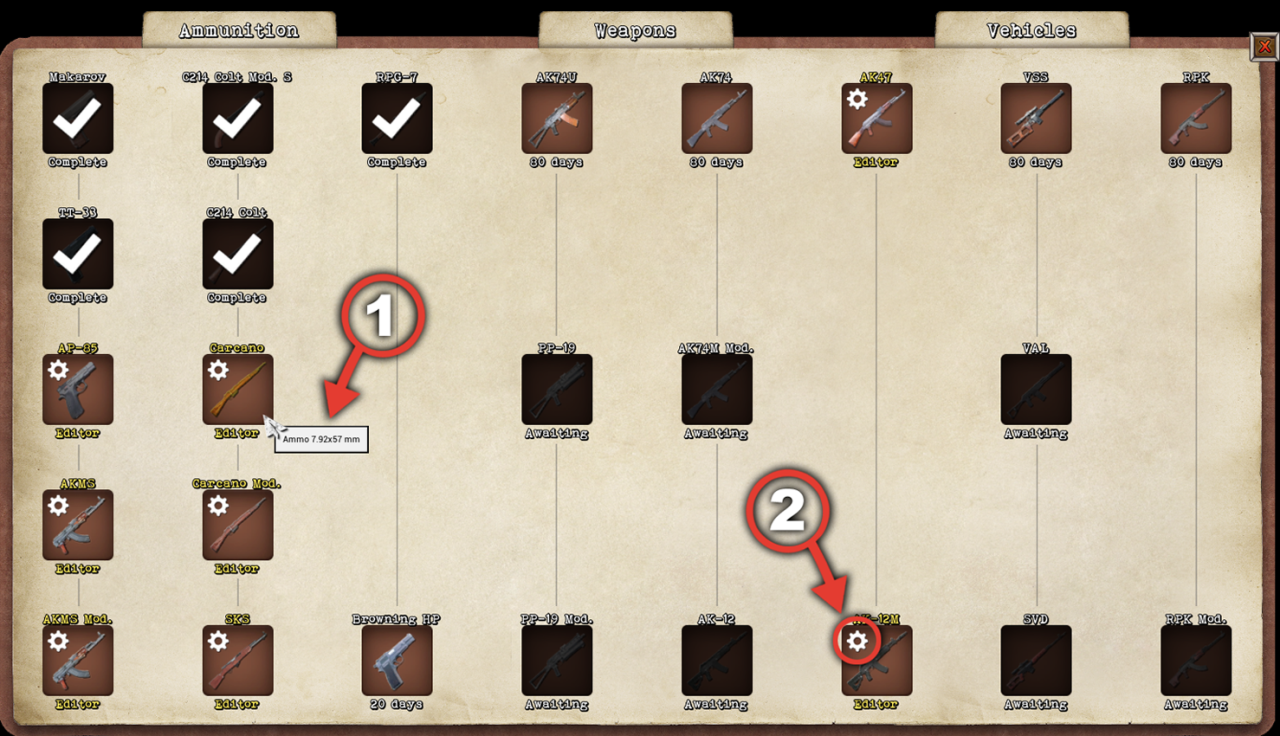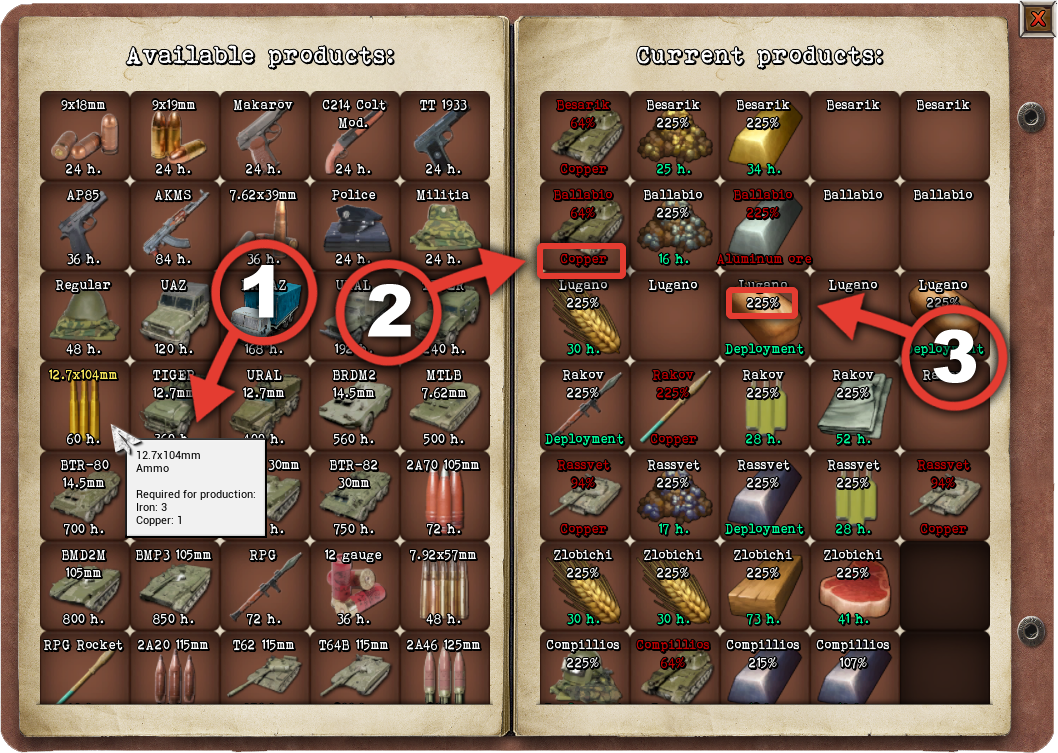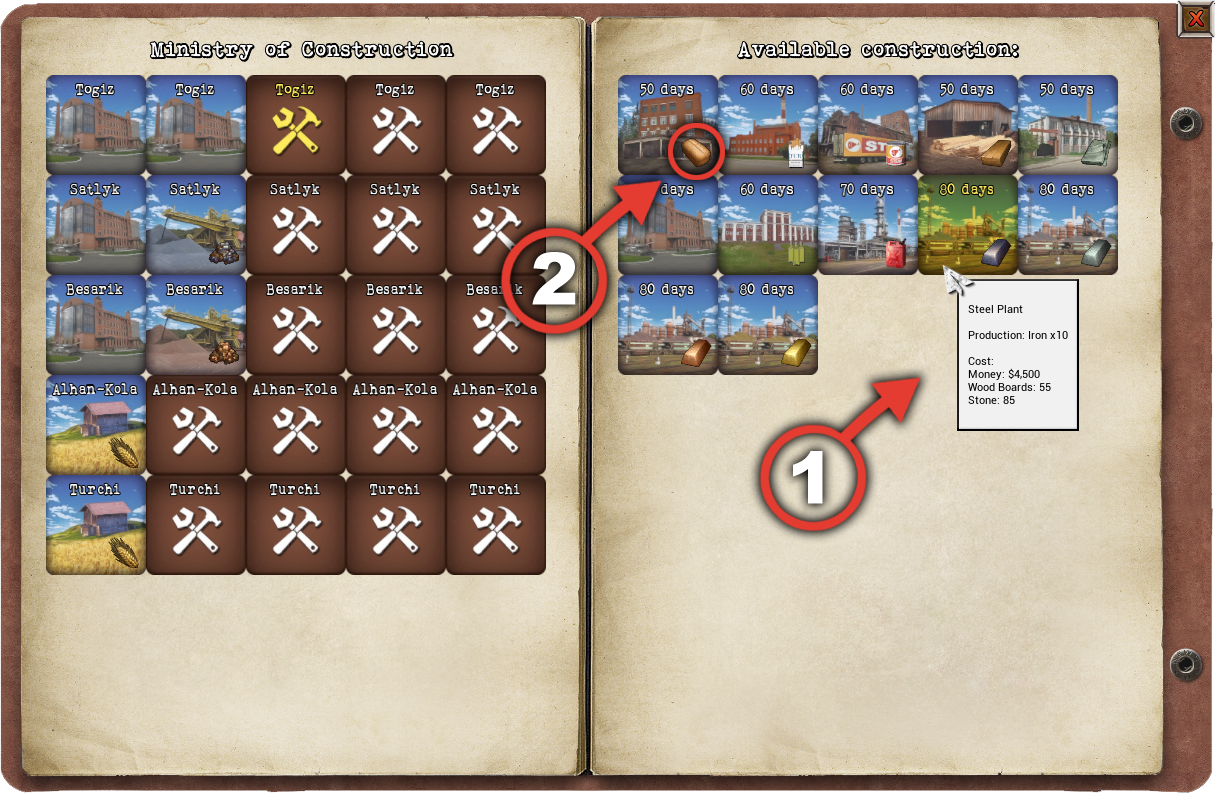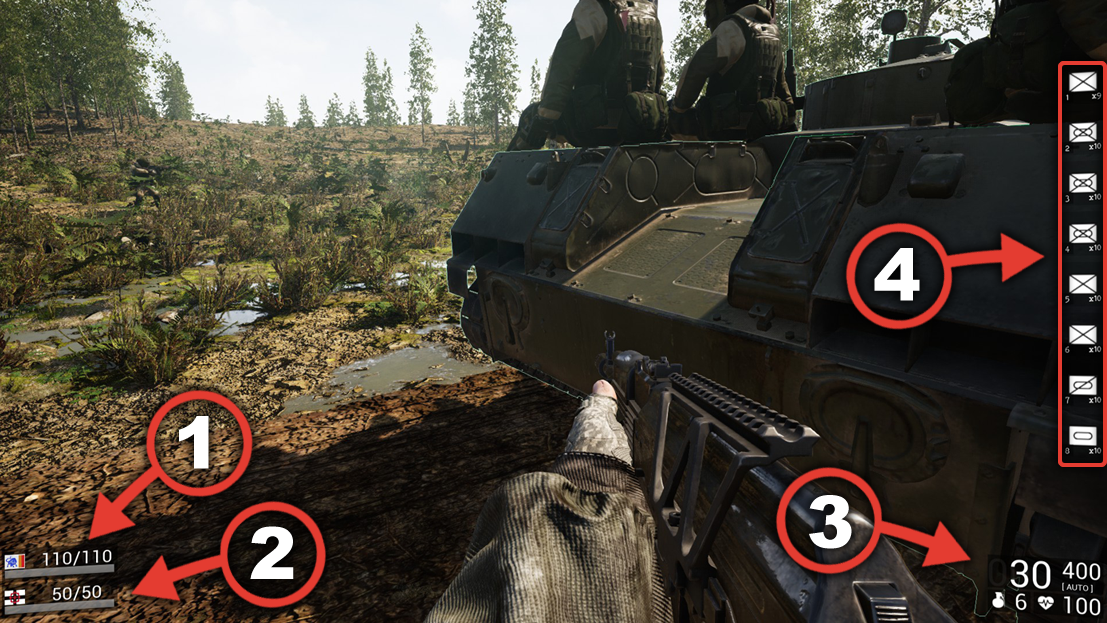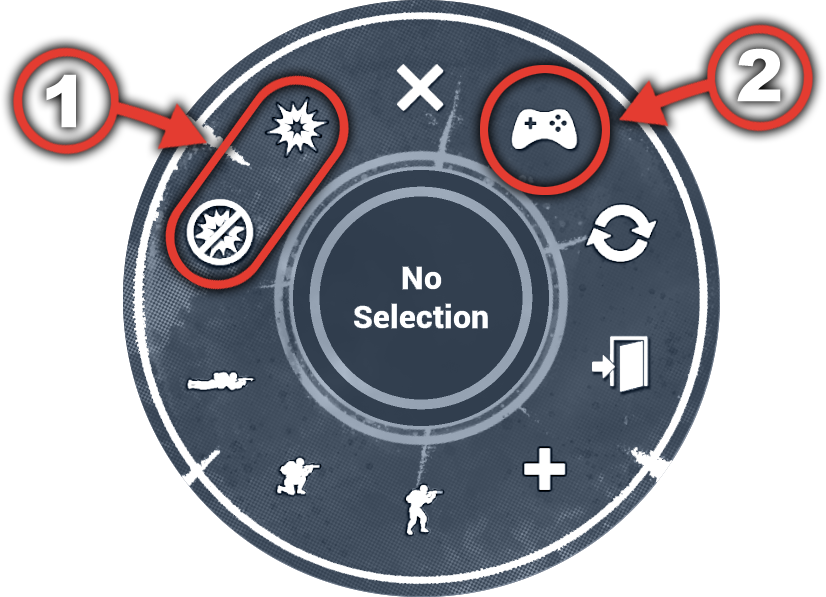1️⃣ – 🌍 La carte globale (Partie 1)
La carte mondiale est l’endroit où vous effectuez toutes les actions stratégiques globales, en commençant par le déplacement des troupes et en terminant par les manipulations économiques et les décisions politiques.
1 – Les bases. (Partie 1) ✒️
Voici l’interface principale en mode carte globale:
Screenshot #1Numéro 1 (screenshot) – Affiche la quantité et la disponibilité des ressources, des provisions et des fonds, lorsque vous survolez les icônes, lorsque vous passez la souris dessus, des informations s’affichent avec les noms des lieux peuplés où ils sont situés.
Numéro 2 (screenshot) – La recherche technologique de production.
Numéro 3 (screenshot) – La production.
Numéro 4 (screenshot) – La construction.
Numéro 5 (screenshot) – La politique.
Numéro 6 (screenshot) – Le commerce.
Nous reviendrons plus tard sur toutes ces options.
Numéro 7 (screenshot) – Ceci représente les noms des lieux habités et le nombre de réservistes qui s’y trouvent, ainsi que les noms des bataillons sous votre contrôle, leur niveau et le nombre de soldats qui s’y trouvent.
Numéro 8 (screenshot) – Pause, temps réel et accélérer le temps.
———————————-
1 – Les bases. (Partie 2) ✒️
Pour sélectionner des troupes ou un lieu habité sur la carte globale, vous devez cliquer sur ces derniers avec le bouton gauche de la souris.
Screenshot #21 – Si les troupes sont stationnées dans un lieu habité et qu’un symbole de bouclier figure au-dessus du nom du bataillon cela signifie que lorsque les troupes ennemies attaqueront ce lieu habité, vos troupes pourront participer à sa défense.
2 – Réapprovisionner les munitions en carburant et en provisions.
3 – Réarmer avec des armes et des équipements militaires disponibles dans le lieu habité
4 – (ou) Réapprovisionner le bataillon avec une nouvelle escouade.Pour basculer entre le lieu habité et le bataillon, dans une telle position des troupes, vous devez cliquer à nouveau sur le lieu habité avec le bouton gauche de la souris.
5 – Renommer le bataillon.
6 – Dissoudre les escouades.
7 – Dissoudre complètement le bataillon en laissant toutes les armes et les forces vives dans le lieu peuplé le plus proche.
8 – Vous pouvez également connaître la quantité de munitions, d’armes, d’équipements militaires capturés et d’autres choses en passant à l’onglet marqué du numéro « 8 » dans la capture d’écran ci-dessus.
2 – La gestion des bataillons. 🗡️
Déplacer des troupes sur la carte global:
– Sélectionnez un bataillon et faites un clic droit sur la zone où vous souhaitez l’envoyer. Vous pouvez également attaquer un bataillon ennemi ou un lieu habité de la même manière.
– Pour donner une file d’ordres, appuyez sur la touche « SHIFT » :Fusionner des bataillons ou/et échanger des troupes.
– Déplacer un bataillon vers une zone où un autre bataillon est déjà stationné (voir vidéo).
– Possibilité de modifier les troupes du bataillon en plaçant le curseur sur l’une d’entre elles et en maintenant le bouton gauche de la souris enfoncé pour la déplacer à la position souhaitée.Le menu bataillon.
Screenshot #3– Vous pouvez voir le niveau de remplissage des munitions de votre équipement de combat (numéro « 1 » dans la capture d’écran ci-dessus)
– De plus, si vous passez le curseur sur une escouade et que vous cliquez sur le bouton gauche de la souris, vous pouvez savoir de quoi sont équipés les soldats de cette escouade et combien de munitions ils ont.– Le réapprovisionnement des bataillons en hommes se fait près des zones peuplées, comme indiqué ci-dessus (numéro « 4 » sur le screenshot #2). Pour cela, il faut qu’il y ait des « réservistes » et des armes dans le village.
– Nous vous dirons plus loin où trouver des réservistes.
3 -Les zones peuplées 🛣️
Actuellement, il existe 4 types de zones peuplées:
1 – Les villes et zones industrielles :
– Toute la production principale y est concentrée.
– L’extraction de divers métaux nécessaires à la production d’armes est effectuée dans les zones industrielles.2 – Les fermes (exploitations agricoles) :
– On extrait les ressources nécessaires à la production de provisions (comme le pain ou la viande), ainsi que les produits nécessaires à la stabilité de votre pays (comme le tabac et l’alcool), ce qui peut provoquer des troubles si les niveaux diminuent.
3 – Les aéroports :
– Utilisés pour le transport des troupes et du matériel militaire.
– La principale différence des fermes est qu’avec une « population » suffisante (numéro « 1 » sur la capture d’écran ci-dessous), elles apparaissent comme des réservistes (numéro « 2 » sur la capture d’écran ci-dessous) nécessaires pour créer des bataillons ou reconstituer leurs effectifs.Dans le menu des colonies, il y a un onglet (numéro « 3 » sur la capture d’écran ci-dessous), en cliquant dessus vous pouvez voir les unités de défense de cette colonie, dont le nombre et les armes peuvent être modifiés de la même manière que pour le bataillon :
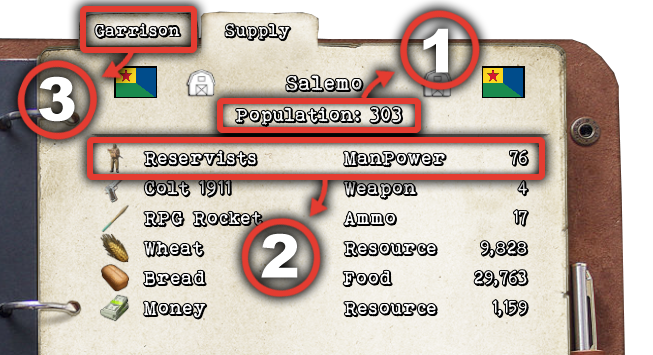
Screenshot #4Afin d’inspecter les positions des défenseurs de la colonie, vous devez cliquer sur le bouton suivant dans l’onglet ci-dessus :
Pour créer un nouveau bataillon, cliquez sur ce bouton dans l’onglet ci-dessus :
——-
L’onglet principal du menu de la zone habitée, affiche la propriété et les réservistes qui s’y trouvent.
– Pour transporter quelque chose d’un point à un autre, il faut cliquer sur l’élément avec le bouton gauche de la souris, puis, dans le menu qui s’ouvre, sélectionner la destination, le montant nécessaire au transport.
– Vous pouvez aussi configurer une répétition hebdomadaire automatique de ces transports. (voir vidéo) (la répétition hebdomadaire des transports est extrêmement utile pour la livraison automatique de nourriture aux colonies.)1 – Détruire un objet: dans ce menu, à la place de la colonie, sélectionnez la ligne indiquée dans la capture d’écran ci-dessous sous le numéro « 1 ».
2 – Pour mettre en vente un objet, la ligne sous le numéro « 2 », mais nous y reviendrons plus tard.
Screenshot #5
2️⃣ – 🌍 La carte globale (Partie 2)
1 – L’économie. 📈
Comme nous l’avons mentionné précédemment, dans l’interface de la carte globale, il y a un bouton qui ouvre le menu commercial (numéro « 6 » sur le screenshot #1).
1 – La partie gauche de ce menu affiche les articles que vous avez mis en vente via le menu illustré sur la screenshot #5.
2 – La partie droite de ce menu affiche les articles que vos partenaires commerciaux ont mis en vente.
Il convient de noter que les lots de produits sont vendus en totalité et non en partie. Il est donc recommandé de les diviser en plusieurs petits lots, car les partenaires commerciaux peuvent ne pas avoir assez d’argent pour acheter un seul grand lot :
Screenshot #6Pour pouvoir commercer avec un grand nombre de pays voisins, vous devez conclure avec eux un accord commercial, dont nous parlerons plus tard dans le contexte politique.
2 – La Politique. 🛡️
Le jeu dispose d’un système de relations entre les États.
Vous pouvez établir des relations avec d’autres pays en utilisant les outils du menu qui s’ouvre en cliquant sur le bouton indiqué par le chiffre « 5 » sur le screenshot #1.
Avec les pays qui ne sont pas en état de « guerre » avec vous, vous pouvez conclure des accords commerciaux, des pactes de non-agression, des alliances et demander l’autorisation de faire passer des troupes sur leur territoire.
Les chances de conclure un accord dépendent du nombre de points de relation (numéro « 1 » sur la capture d’écran ci-dessous), qui peuvent être obtenus en payant une petite somme d’argent :
3 – La recherche 🧪
Pour rechercher de nouveaux types d’armes, de munitions et d’équipements militaires, vous devez cliquer sur le bouton indiqué sous le numéro « 2 » sur le screenshot #1.
Dans le menu qui s’ouvre, il y a 3 onglets en haut : munitions, armes, véhicules.
Numéro 1 (screenshot) – Lorsque vous passez le curseur sur une arme inexplorée, des informations sur le calibre s’affichent.
Numéro 2 (screenshot) – Certains types d’armes et de munitions disposent d’une option de modification, pour laquelle vous devez cliquer sur l’icône d’engrenage.
Screenshot #8
4 – La production 🛢️
Pour produire des armes, des provisions et des ressources, vous devez cliquer sur le bouton indiqué par le chiffre « 3 » sur le screenshot #1.
Dans le menu qui s’ouvre, les objets disponibles pour la production sont affichés sur la gauche.
En survolant ces objets, vous pouvez connaître les ressources nécessaires à leur production, comme l’indique le chiffre « 1 » sur la capture d’écran.
Les objets et les ressources déjà en cours de production ou d’extraction sont affichés à droite.
Il convient de noter que les objets dont la production est suspendue en raison d’un manque de ressources sont surlignés en rouge (les informations sur la ressource manquante sont indiquées à l’endroit indiqué sur la capture d’écran par le chiffre « 2 »).
La vitesse de production ou d’extraction augmente avec le temps de 20 % à 225 % (chiffre « 3 » dans la capture d’écran ci-dessous), et lorsque la production/l’extraction est annulée, cet indicateur est réinitialisé :
Screenshot #9Pour créer des cellules de production supplémentaires, vous devez ouvrir le menu « construction », dont nous parlerons plus tard.
5 – La construction. 🚧
Pour extraire un nouveau type de ressource ou augmenter les taux de production/exploitation en ajoutant des cellules supplémentaires dans le menu de production, le jeu prévoit la construction d’usines, de centrales, de fermes et d’autres installations.
Le menu de construction s’ouvre en cliquant sur le bouton indiqué sur lle screenshot #1, numéro « 4 ».
Sur le côté gauche de ce menu, les entreprises dont vous disposez déjà sont affichées.
En cliquant sur l’une des cellules de cette partie du menu, les installations disponibles pour la construction et les produits qu’elles fabriquent s’affichent dans la partie droite (numéro « 2 » sur la capture d’écran ci-dessous).
Lorsque vous survolez ces cellules, des informations sur la quantité de produits fabriqués par ces installations, sur les ressources et l’argent nécessaires à leur construction s’affichent (numéro « 1 » dans la capture d’écran ci-dessous) :
Screenshot #10
3️⃣ – ⚔️ Le mode « combat » (FPS)
Lors de l’attaque des troupes et des colonies ennemies, ainsi que lors de la défense contre une attaque ennemie, le jeu passe en mode combat, dont la base est le contrôle des unités de votre bataillon.
1 – L’interface du mode combat (FPS). 🔫
Numéro 1 (screenshot) – Affiche le nombre de soldats de votre bataillon.
Numéro 2 (screenshot) – Affiche le nombre de soldats du bataillon ennemi.
Numéro 3 (screenshot) – Informations sur le nombre de balles dans le chargeur, le nombre total de balles, le mode de tir, le nombre et le type de grenades, et le niveau de santé du personnage que vous êtes en train d’incarner.
Numéro 4 (screenshot) – Les unités de votre bataillon, le nombre de soldats et leur numéro sont affichés sur le côté droit de l’écran.
Screenshot #11
2 – Gestion des escouades. 👣
– Vous pouvez sélectionner une escouade en appuyant sur une touche du clavier dont le numéro correspond à celui de l’escouade, après quoi le contrôle de celle-ci devient disponible (en appuyant à nouveau sur la même touche, l’escouade est désélectionnée).
– Pour sélectionner toutes les unités, appuyez sur la touche « Tab ».
– Pour ordonner à une escouade de se déplacer à un endroit précis, il faut la sélectionner et faire un clic droit, comme le montre la vidéo :
Comme vous l’avez peut-être remarqué, en bas de l’écran, lors de la sélection des unités, le jeu nous donne des indications :
Screenshot #12Mais il existe aussi, dans ce mode, une autre façon de contrôler les unités, par le biais du menu de la roue de commande. Ce menu est activé en maintenant enfoncées les touches « 1 », « 2 », « 3 »… « 0 » ou « Tab » :
Screenshot #13Lorsque vous survolez chaque élément de ce menu, une indication sur son utilité s’affiche en son centre, mais nous allons aborder certains éléments séparément.
Numéro 1 (screenshot) – Boutons permettant d‘activer ou de désactiver le pilonnage automatique par l’artillerie, ce qui, dans certaines situations, vous permet d’économiser des munitions.
Numéro 2 (screenshot) Bouton qui vous permet de passer d’un membre de l’escouade à l’autre, comme le montre la vidéo suivante :
La gestion de l’escouade se fait également en mode tactique, que nous aborderons dans le prochain chapitre de notre guide.
À savoir :
Les niveaux des bataillons sont affichés dans l’interface de la carte globale, sous la forme d’une icône de grade à côté du nom du bataillon (numéro « 7 » sur le screenshot #1).
Ces niveaux augmentent après des opérations de combat réussies et affectent la précision des tirs et le moral de vos soldats.
4️⃣ – 🔍 Mode tactique (RTS)
En mode combat, il est possible de passer en « mode tactique », ce qui vous permet de contrôler les actions de vos unités à partir d’une vue d’ensemble.
Pour passer en « mode tactique », vous devez appuyer sur la touche « M ».
Gestion de la squad. 👣
– La gestion des unités dans ce mode se caractérise par la possibilité de sélectionner des troupes en maintenant le bouton gauche de la souris enfoncé
– Vous pouvez aussi cibler les ennemis avec l’artillerie, comme le montre la vidéo :
Toujours en mode tactique (RTS), lorsque vous envoyez une escouade sélectionnée, maintenez le bouton droit de la souris enfoncé afin de pouvoir spécifier la direction dans laquelle elle sera orientée :